Selamat datang di dunia menakjubkan Adobe Illustrator! Jika kamu baru saja memulai atau ingin membawa keterampilanmu ke level berikutnya, kamu berada di tempat yang tepat. Dalam tutorial ini, kamu akan mempelajari semua hal penting tentang berbagai efek yang tersedia di Illustrator. Kamu akan memahami perbedaan mendasar antara efek Illustrator dan efek Photoshop, dan akan melihat bagaimana mereka dapat mempengaruhi desain kamu secara signifikan. Mari kita mulai!
Inti Poin Utama
- Efek Illustrator berdasarkan vektor dan mempertahankan ketajaman serta kualitas tepi.
- Efek Photoshop mengonversi vektor menjadi piksel dan dapat menghasilkan grafik yang buram.
- Galeri efek menawarkan berbagai opsi, tetapi kamu harus selalu memperhatikan jenis efek yang kamu terapkan.
Panduan Langkah-demi-Langkah
1. Memilih Objek
Pertama, buka Adobe Illustrator dan pilih objek yang ingin kamu coba efeknya. Dalam contoh ini, kami menggunakan ikon sederhana. Namun, objek yang kamu pilih tidak masalah; yang penting adalah kamu memiliki elemen yang terlihat di area kerja kamu.
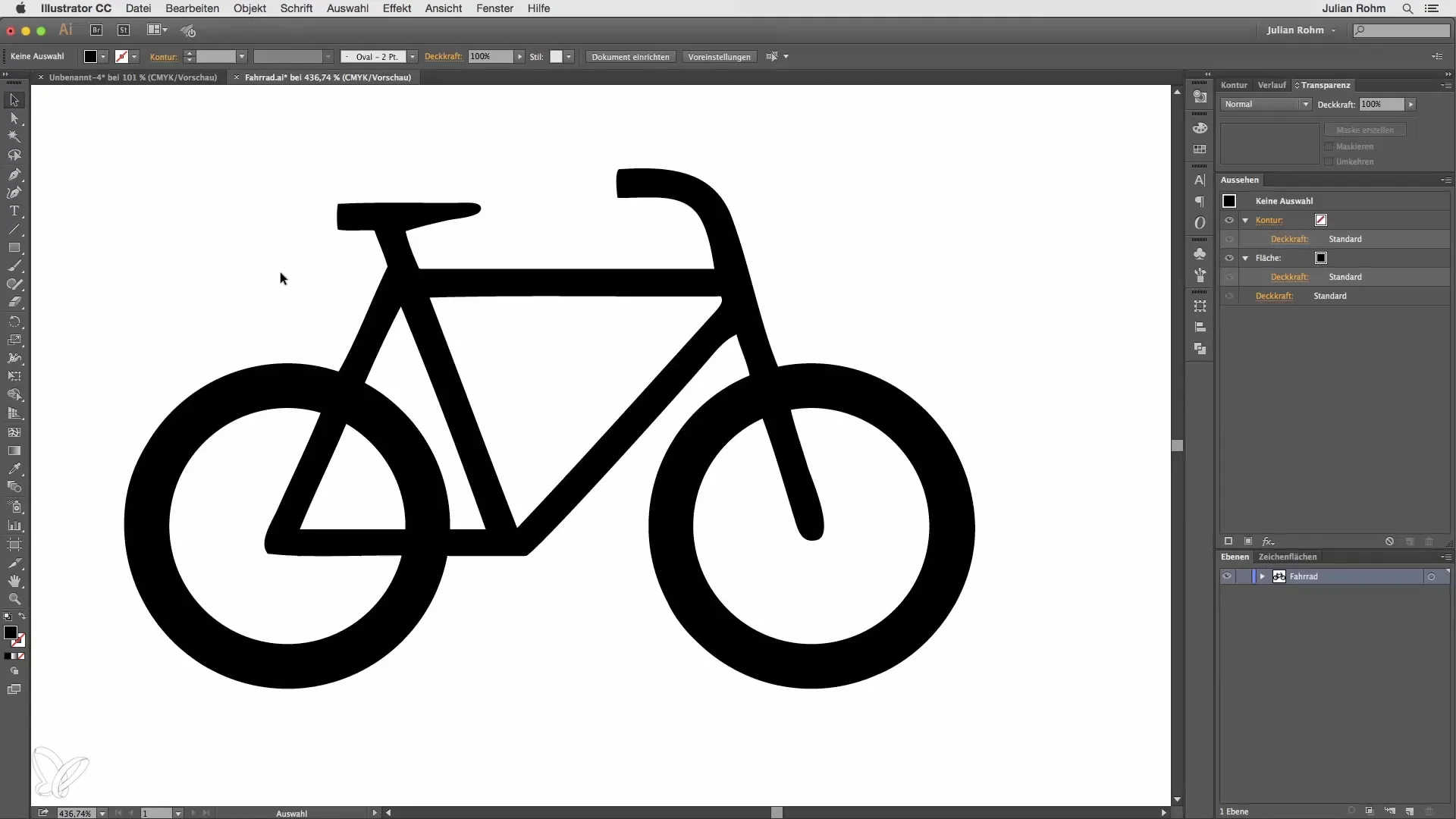
2. Menerapkan Efek Illustrator
Navigasikan ke galeri efek yang terletak di menu “Efek”. Di sana, kamu akan menemukan kategori “Efek Illustrator”. Misalnya, pilih filter lengkung dan klik “Ok”. Kamu akan langsung melihat bagaimana ikon kamu berubah – itu akan mendapatkan bentuk baru.
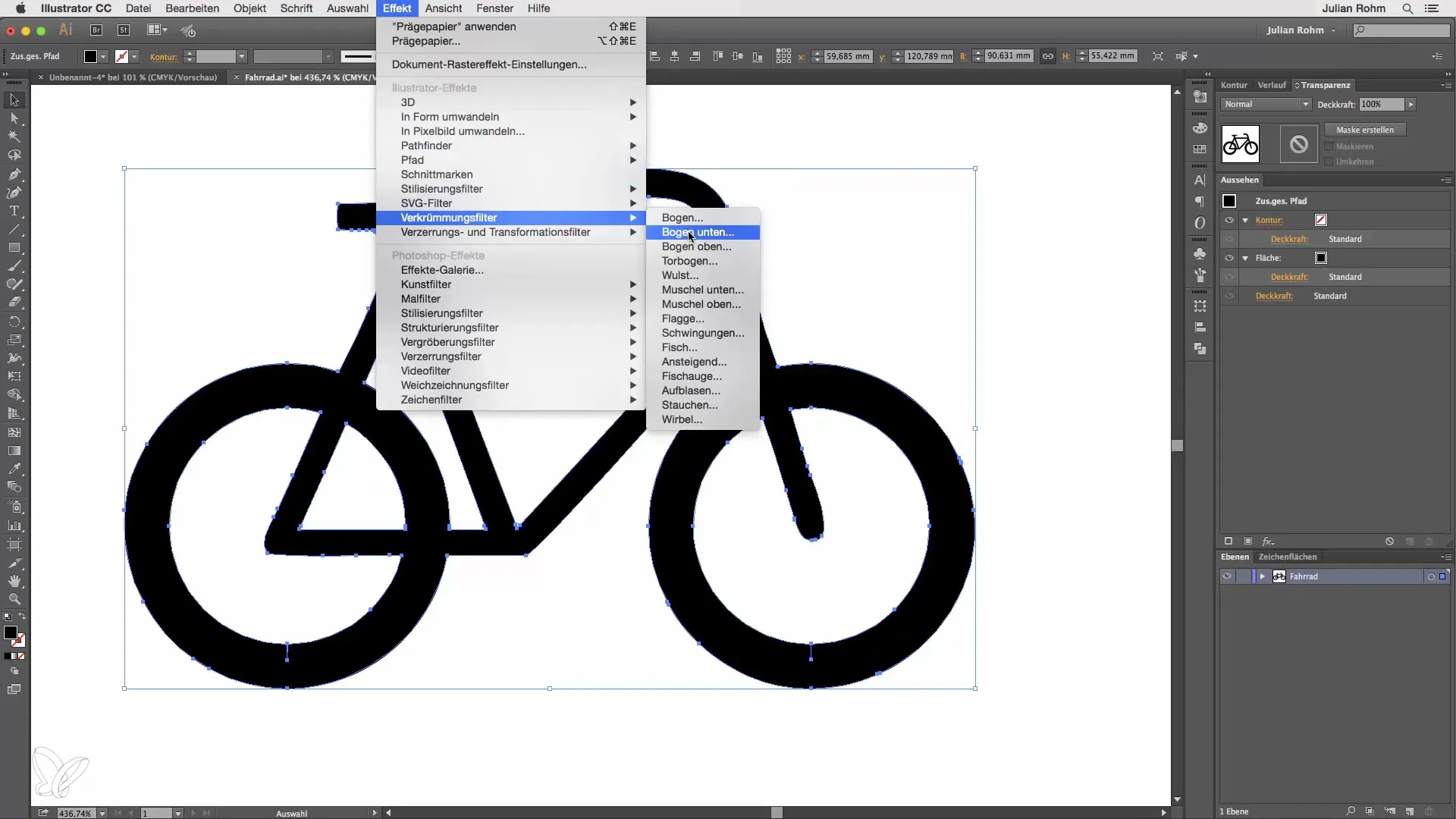
3. Menyesuaikan Pengaturan
Jika kamu tidak suka pengaturan standar dari efek tersebut, kamu memiliki opsi untuk mengubahnya kapan saja. Cukup klik pada efek di palet penampilan. Di sini, kamu bisa melakukan penyesuaian lebih lanjut untuk filter lengkung. Periksa apakah tepinya tetap tajam dan jelas – ini adalah salah satu ciri utama dari efek Illustrator.
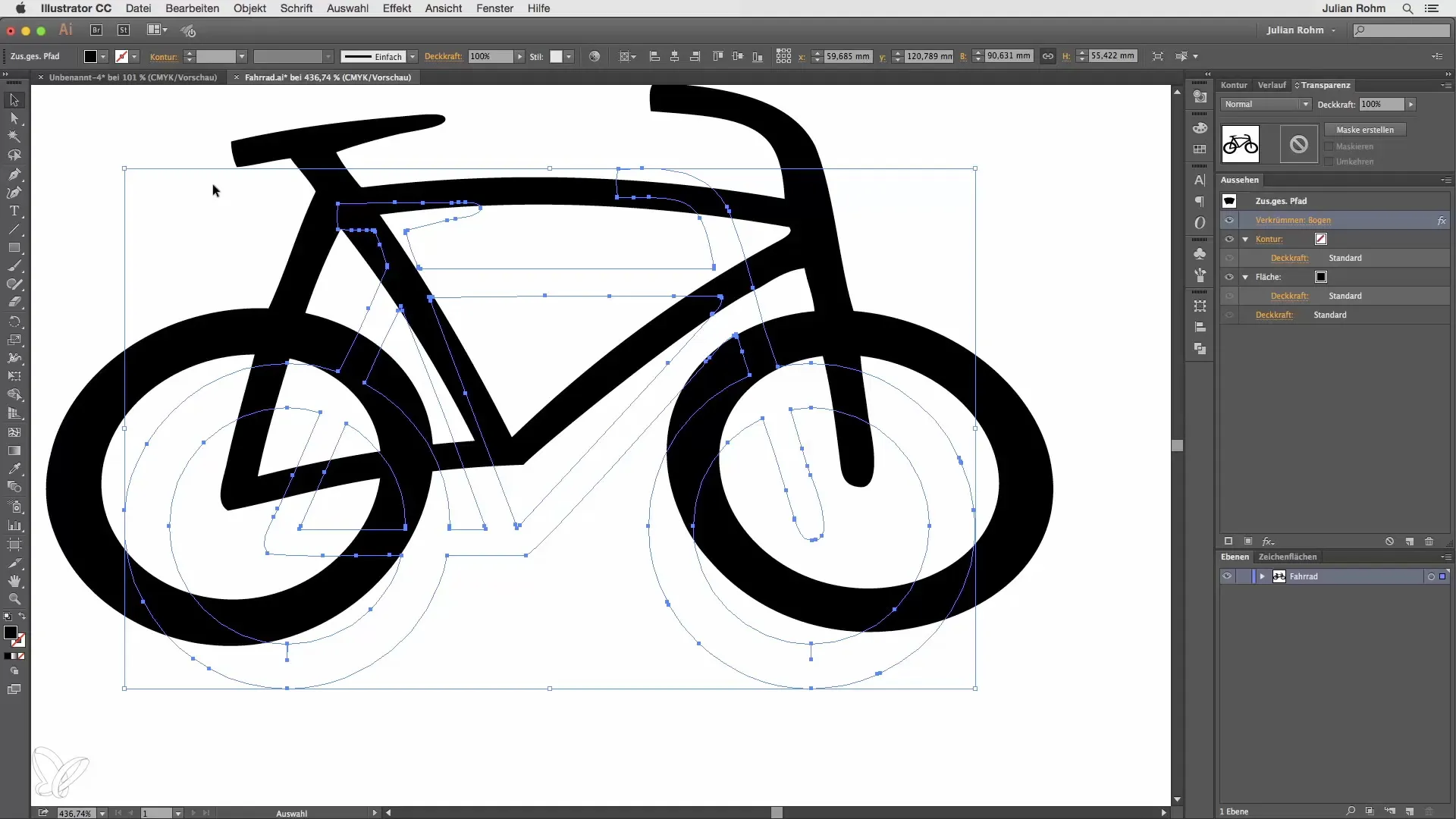
4. Memeriksa Ketajaman
Sekarang perhatikan tepi objek yang telah kamu edit dengan seksama. Kamu akan menemukan bahwa tepinya tajam dan desainnya tetap jelas. Ini karena kamu bekerja dengan vektor dan ketajaman alami dari Illustrator tetap terjaga.
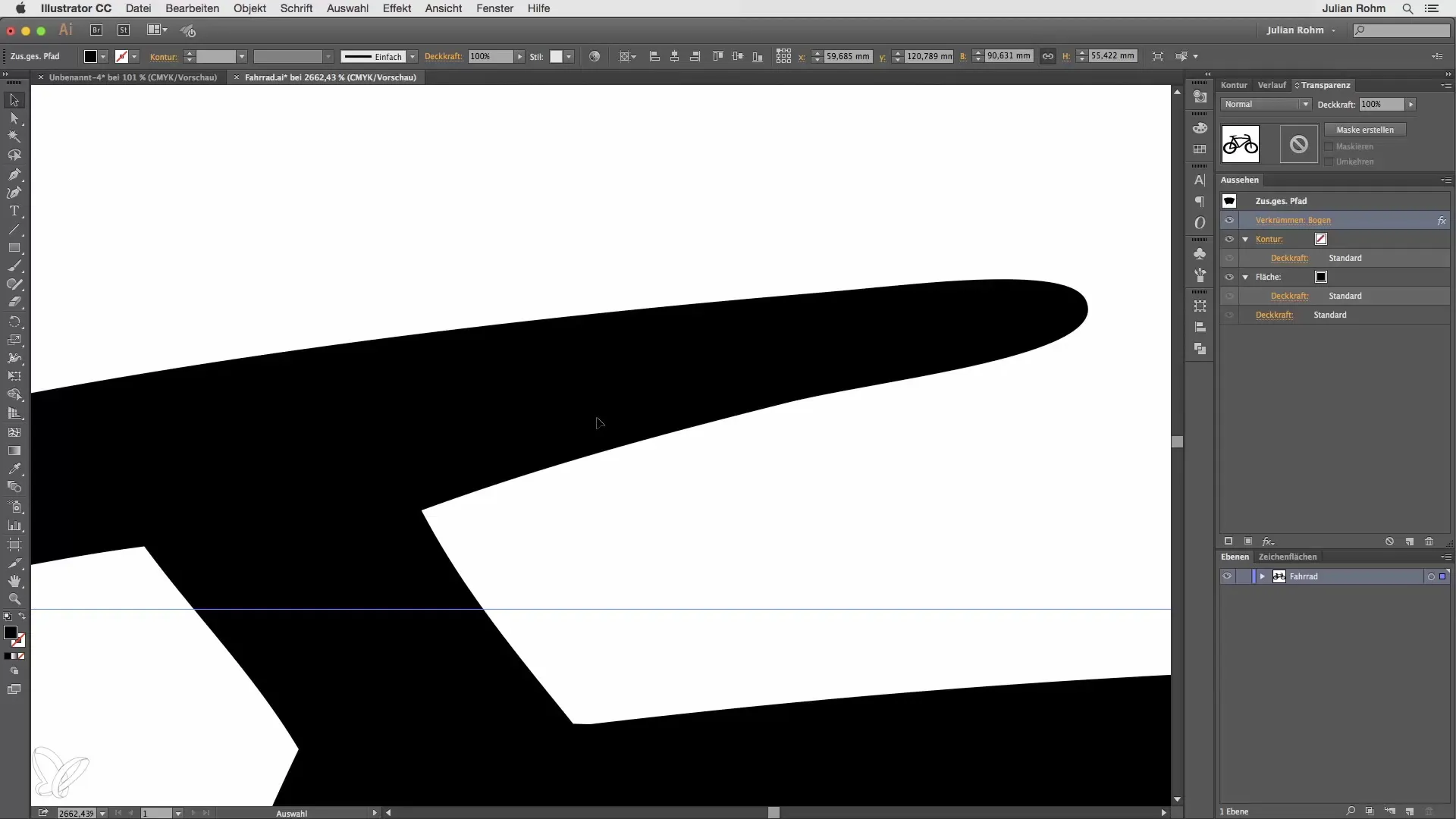
5. Menerapkan Efek Photoshop
Setelah kamu bereksperimen dengan efek Illustrator, sekarang mari kita lihat efek Photoshop. Kembali ke “Efek” di menu dan kali ini pilih galeri efek. Di sini, kamu bisa memilih misalnya efek garis titik. Konfirmasi pilihanmu dengan mengklik “Ok”.
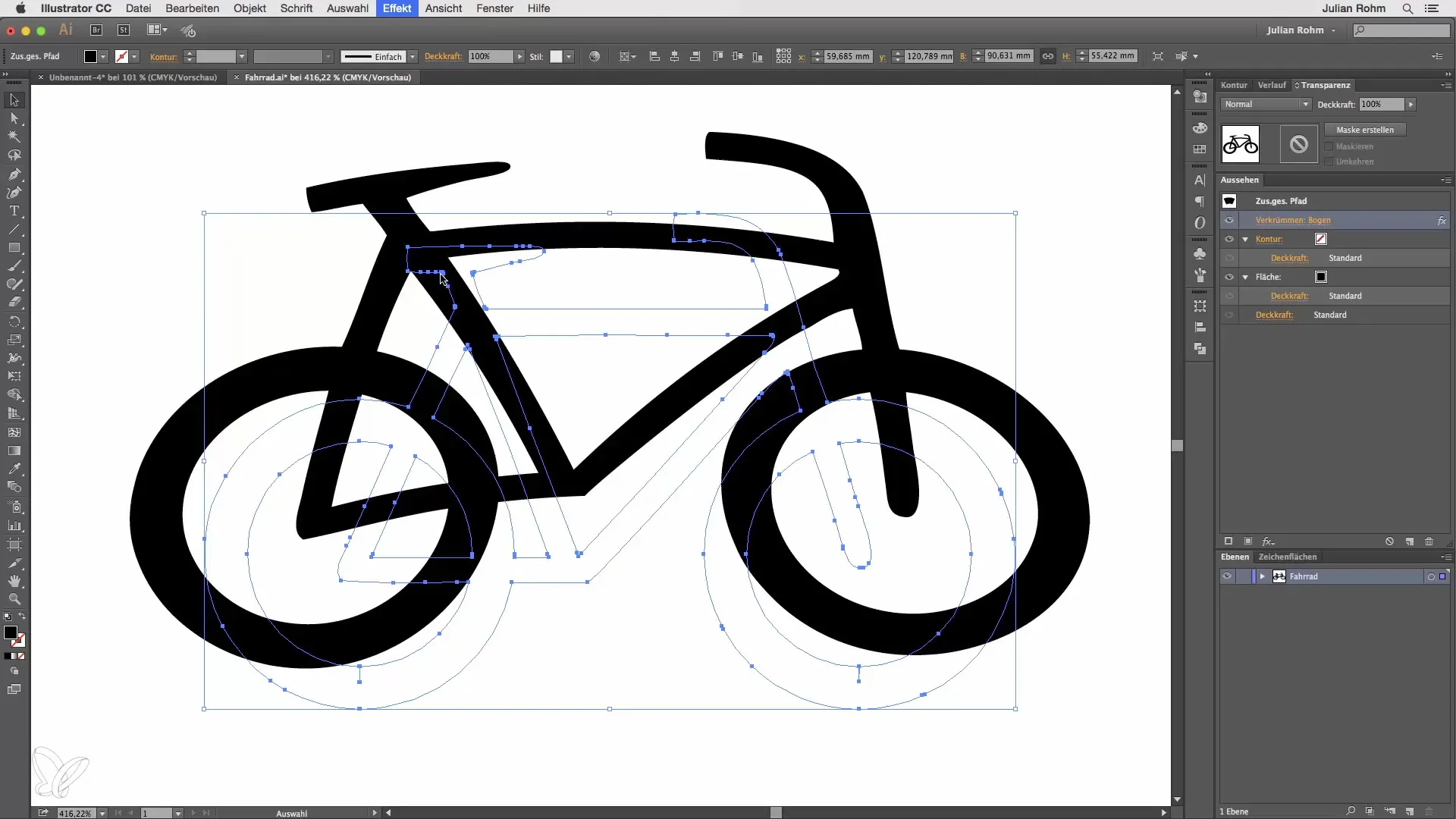
6. Menganalisis Perbedaan
Setelah efek Photoshop diterapkan, dekati tepi objek. Kamu akan menyadari bahwa grafik memiliki karakter yang terpixel dan tepinya tidak lagi tajam. Ini adalah ciri khas dari efek Photoshop; mereka bekerja dengan gambar piksel.
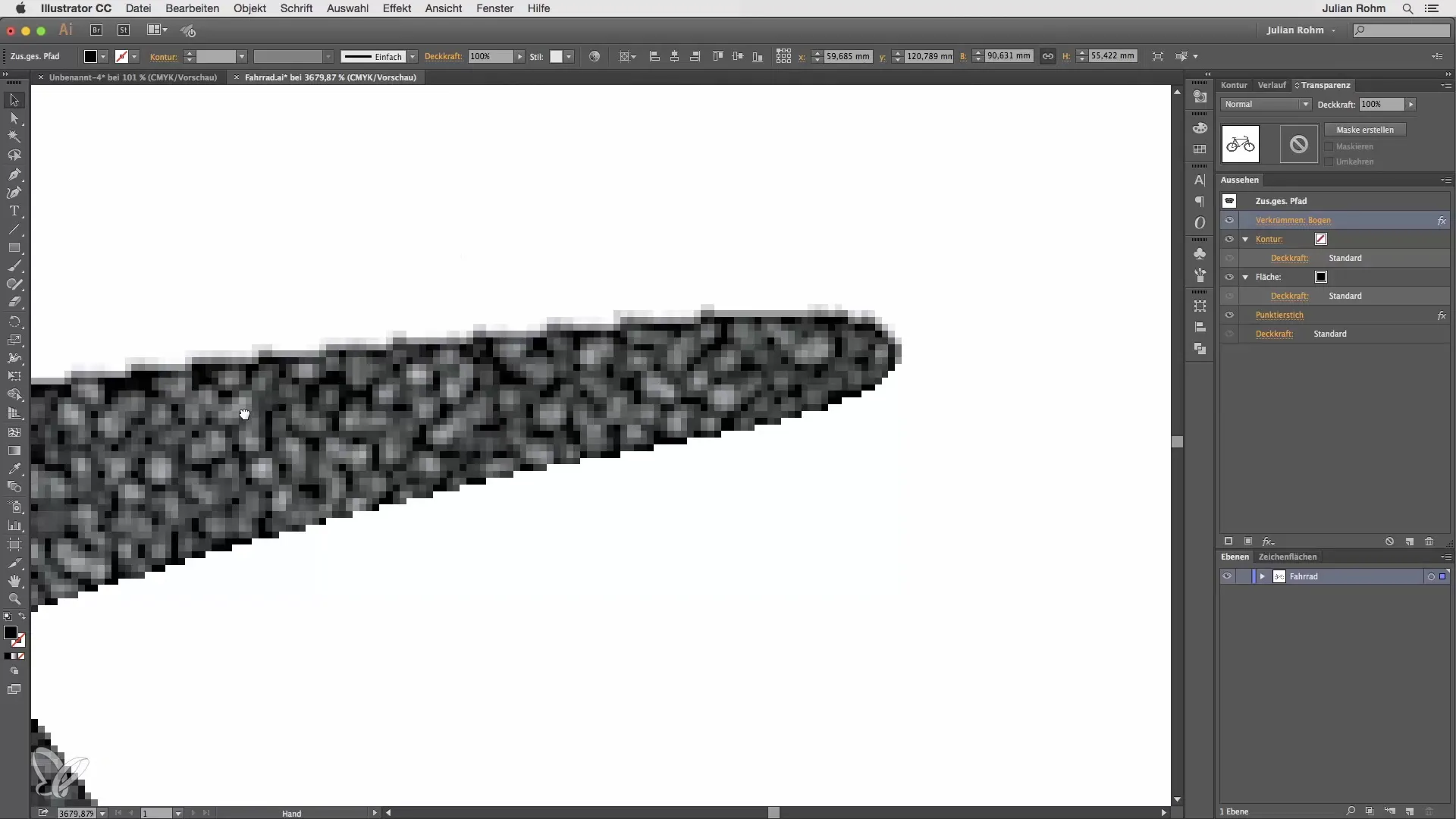
7. Mengubah Efek
Sekarang kamu telah memiliki semua informasi dasar tentang kedua jenis efek. Untuk menyoroti perbedaan dengan lebih jelas, kamu bisa mengubah efek yang diterapkan. Klik pada “Objek” dan kemudian “Ubah Penampilan”. Dengan efek Illustrator, objek tetap dapat diakses sebagai jalur. Ini memungkinkan kamu untuk terus melakukan penyesuaian.
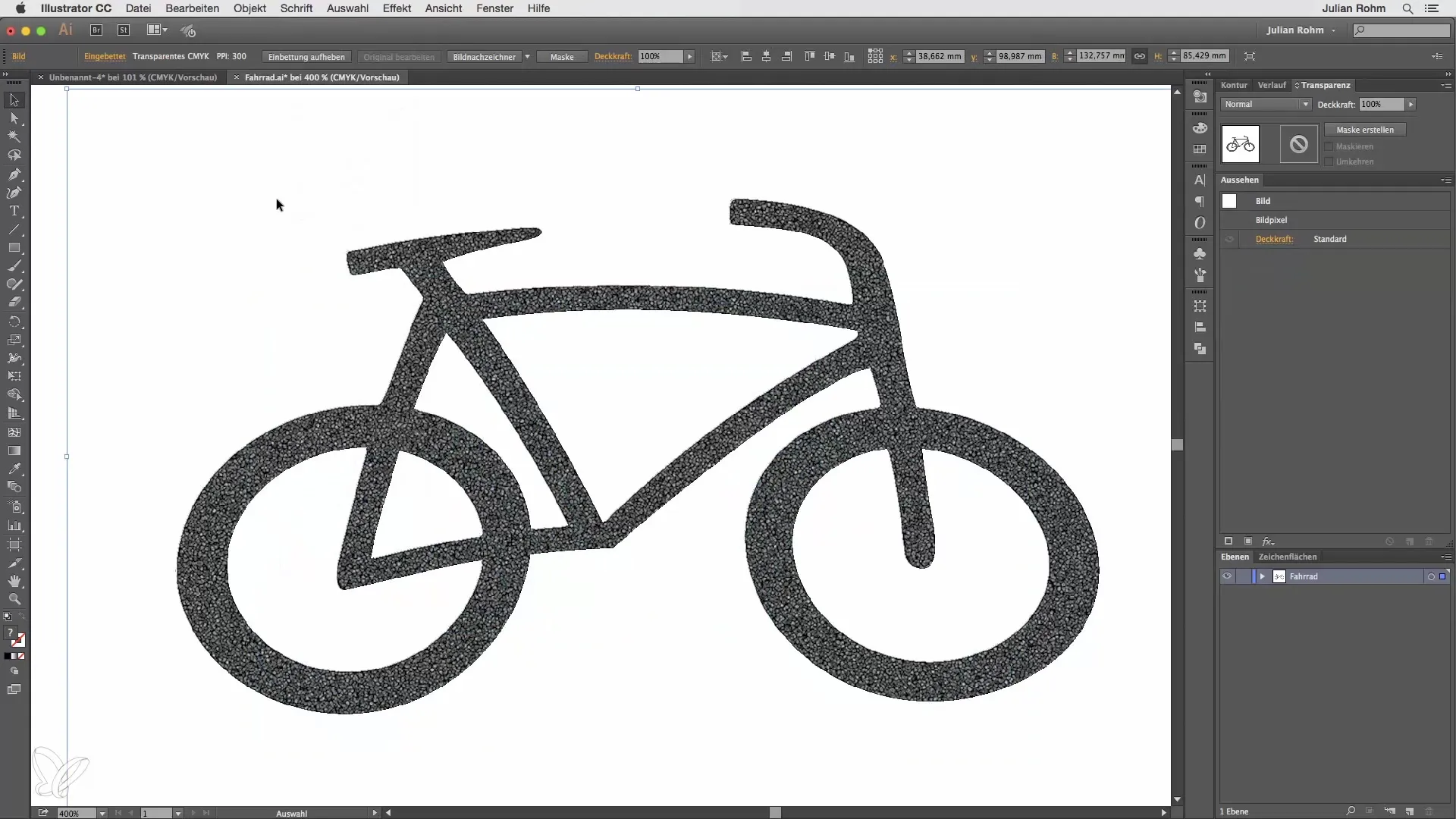
8. Kesimpulan dan Poin Pemikiran
Terakhir, saya akan merangkum poin-poin penting: Efek Illustrator berbasis vektor, yang menjamin bahwa kamu mendapatkan tepi yang tajam dan desain yang jelas. Di sisi lain, penerapan efek Photoshop menyebabkan objekmu diubah menjadi gambar piksel. Perhatikan dengan cermat perbedaan ini dalam pekerjaan kamu untuk mencapai hasil terbaik dalam proyek kamu.
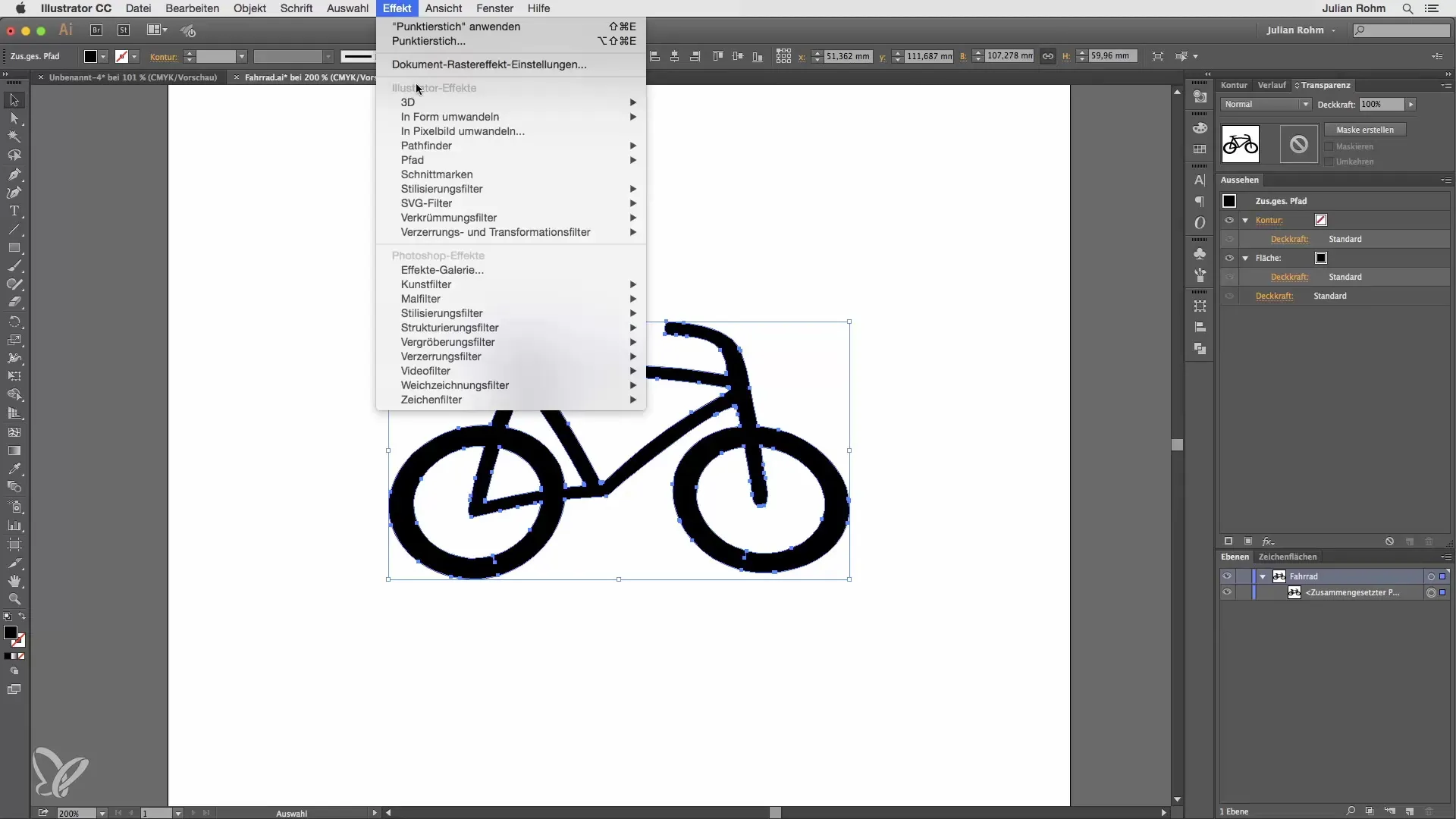
Ringkasan – Efek Illustrator vs. Efek Photoshop
Dalam tutorial ini, kamu telah belajar bagaimana membedakan antara efek Illustrator dan efek Photoshop serta bagaimana kamu dapat menggunakannya secara efektif dalam alur kerja kamu. Dengan memahami perbedaan ini, kamu dapat membuat keputusan yang lebih baik untuk desain kamu.
Pertanyaan yang Sering Diajukan
Apa itu efek Illustrator?Efek Illustrator adalah fungsi berbasis filter yang digunakan di Adobe Illustrator dan bekerja pada basis vektor.
Apa itu efek Photoshop?Efek Photoshop mengonversi vektor menjadi gambar piksel, yang dapat mengakibatkan kehilangan kualitas gambar.
Bagaimana agar desain saya tetap tajam?Ketika kamu menggunakan efek Illustrator, tepinya tetap tajam dan jelas, karena basis vektor tetap terjaga.
Bisakah saya membuat grafik vektor dengan efek Photoshop?Tidak, efek Photoshop mengubah grafik vektor kamu menjadi gambar piksel, yang dapat mempengaruhi ketajaman dan kualitas.
Bagaimana saya bisa mengubah efek yang diterapkan?Kamu dapat menyesuaikan efek melalui palet penampilan dengan cukup mengklik efek tersebut dan membuat perubahan yang diinginkan.


